OPEL ADAM 2018.5 Εγχειρίδιο συστήματος Infotainment (in Greek)
Manufacturer: OPEL, Model Year: 2018.5, Model line: ADAM, Model: OPEL ADAM 2018.5Pages: 123, PDF Size: 2.19 MB
Page 31 of 123
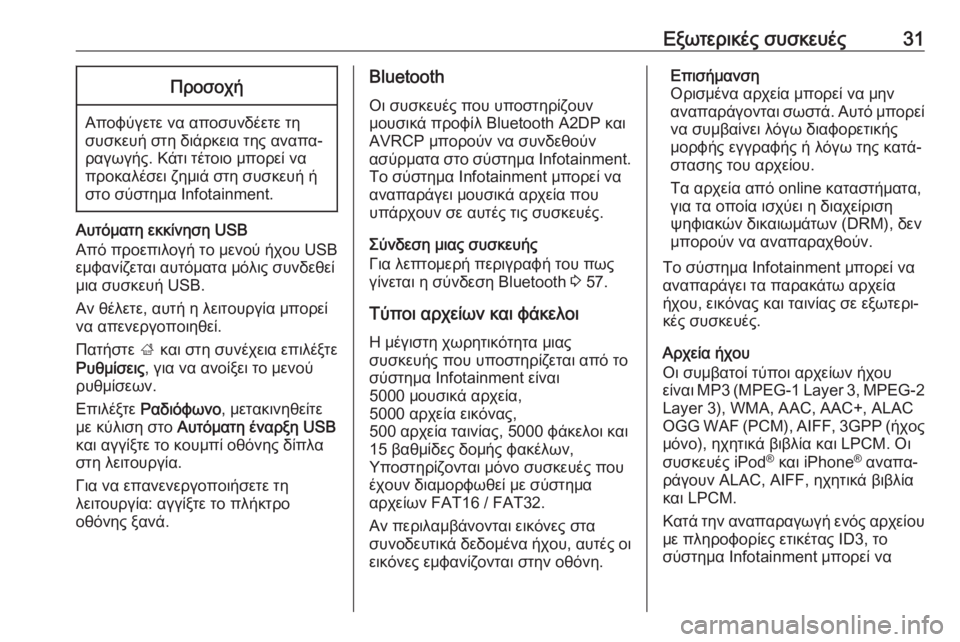
Εξωτερικές συσκευές31Προσοχή
Αποφύγετε να αποσυνδέετε τη
συσκευή στη διάρκεια της αναπα‐
ραγωγής. Κάτι τέτοιο μπορεί να
προκαλέσει ζημιά στη συσκευή ή
στο σύστημα Ιnfotainment.
Αυτόματη εκκίνηση USB
Από προεπιλογή το μενού ήχου USB
εμφανίζεται αυτόματα μόλις συνδεθεί
μια συσκευή USB.
Αν θέλετε, αυτή η λειτουργία μπορεί να απενεργοποιηθεί.
Πατήστε ; και στη συνέχεια επιλέξτε
Ρυθμίσεις , για να ανοίξει το μενού
ρυθμίσεων.
Επιλέξτε Ραδιόφωνο , μετακινηθείτε
με κύλιση στο Αυτόματη έναρξη USB
και αγγίξτε το κουμπί οθόνης δίπλα στη λειτουργία.
Για να επανενεργοποιήσετε τη
λειτουργία: αγγίξτε το πλήκτρο
οθόνης ξανά.
Bluetooth
Οι συσκευές που υποστηρίζουν
μουσικά προφίλ Bluetooth A2DP και
AVRCP μπορούν να συνδεθούν
ασύρματα στο σύστημα Ι nfotainment.
Το σύστημα Ιnfotainment μπορεί να
αναπαράγει μουσικά αρχεία που
υπάρχουν σε αυτές τις συσκευές.
Σύνδεση μιας συσκευής
Για λεπτομερή περιγραφή του πως γίνεται η σύνδεση Bluetooth 3 57.
Τύποι αρχείων και φάκελοι
Η μέγιστη χωρητικότητα μιας
συσκευής που υποστηρίζεται από το
σύστημα Ιnfotainment είναι
5000 μουσικά αρχεία,
5000 αρχεία εικόνας,
500 αρχεία ταινίας, 5000 φάκελοι και
15 βαθμίδες δομής φακέλων,
Υποστηρίζονται μόνο συσκευές που
έχουν διαμορφωθεί με σύστημα
αρχείων FAT16 / FAT32.
Αν περιλαμβάνονται εικόνες στα
συνοδευτικά δεδομένα ήχου, αυτές οι εικόνες εμφανίζονται στην οθόνη.Επισήμανση
Ορισμένα αρχεία μπορεί να μην
αναπαράγονται σωστά. Αυτό μπορεί να συμβαίνει λόγω διαφορετικής
μορφής εγγραφής ή λόγω της κατά‐
στασης του αρχείου.
Τα αρχεία από online καταστήματα,
για τα οποία ισχύει η διαχείριση
ψηφιακών δικαιωμάτων (DRM), δεν μπορούν να αναπαραχθούν.
Το σύστημα Ιnfotainment μπορεί να
αναπαράγει τα παρακάτω αρχεία
ήχου, εικόνας και ταινίας σε εξωτερι‐
κές συσκευές.
Αρχεία ήχου
Οι συμβατοί τύποι αρχείων ήχου
είναι MP3 (MPEG-1 Layer 3, MPEG-2
Layer 3), WMA, AAC, AAC+, ALAC
OGG WAF (PCM), AIFF, 3GPP ( ήχος
μόνο), ηχητικά βιβλία και LPCM. Οι
συσκευές iPod ®
και iPhone ®
αναπα‐
ράγουν ALAC, AIFF, ηχητικά βιβλία
και LPCM.
Κατά την αναπαραγωγή ενός αρχείου
με πληροφορίες ετικέτας ID3, το
σύστημα Ιnfotainment μπορεί να
Page 32 of 123
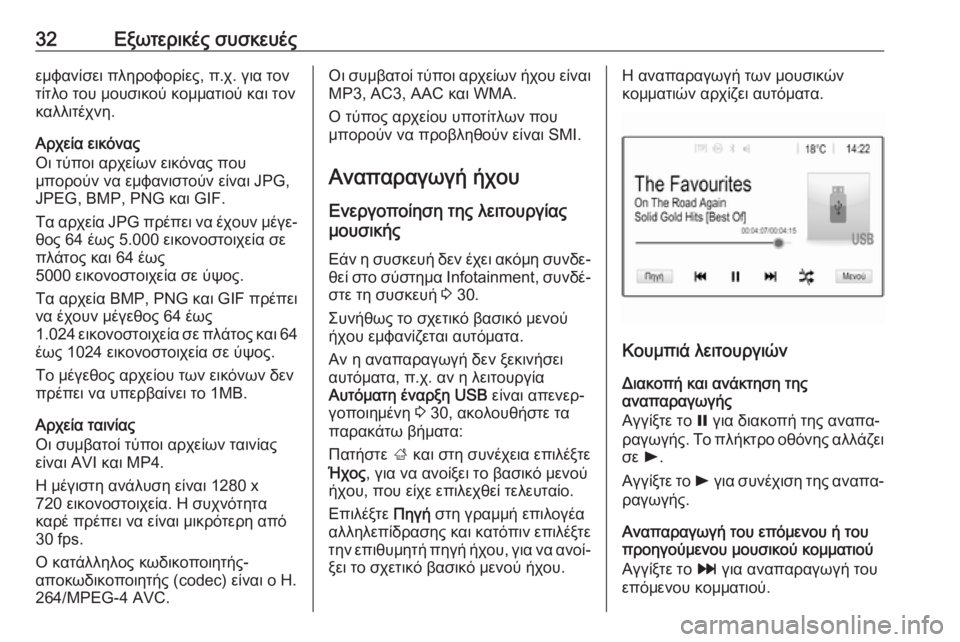
32Εξωτερικές συσκευέςεμφανίσει πληροφορίες, π.χ. για τον
τίτλο του μουσικού κομματιού και τον
καλλιτέχνη.
Αρχεία εικόνας
Οι τύποι αρχείων εικόνας που
μπορούν να εμφανιστούν είναι JPG,
JPEG, BMP, PNG και GIF.
Τα αρχεία JPG πρέπει να έχουν μέγε‐
θος 64 έως 5.000 εικονοστοιχεία σε πλάτος και 64 έως
5000 εικονοστοιχεία σε ύψος.
Τα αρχεία BMP, PNG και GIF πρέπει
να έχουν μέγεθος 64 έως
1.024 εικονοστοιχεία σε πλάτος και 64 έως 1024 εικονοστοιχεία σε ύψος.
Το μέγεθος αρχείου των εικόνων δεν
πρέπει να υπερβαίνει το 1MB.
Αρχεία ταινίας
Οι συμβατοί τύποι αρχείων ταινίας
είναι AVI και MP4.
Η μέγιστη ανάλυση είναι 1280 x 720 εικονοστοιχεία. Η συχνότητα
καρέ πρέπει να είναι μικρότερη από
30 fps.
Ο κατάλληλος κωδικοποιητής-
αποκωδικοποιητής (codec) είναι ο H.
264/MPEG-4 AVC.Οι συμβατοί τύποι αρχείων ήχου είναι
MP3, AC3, AAC και WMA.
Ο τύπος αρχείου υποτίτλων που
μπορούν να προβληθούν είναι SMI.
Αναπαραγωγή ήχου
Ενεργοποίηση της λειτουργίας
μουσικής
Εάν η συσκευή δεν έχει ακόμη συνδε‐θεί στο σύστημα Ιnfotainment, συνδέ‐
στε τη συσκευή 3 30.
Συνήθως το σχετικό βασικό μενού ήχου εμφανίζεται αυτόματα.
Αν η αναπαραγωγή δεν ξεκινήσει
αυτόματα, π.χ. αν η λειτουργία
Αυτόματη έναρξη USB είναι απενερ‐
γοποιημένη 3 30, ακολουθήστε τα
παρακάτω βήματα:
Πατήστε ; και στη συνέχεια επιλέξτε
Ήχος , για να ανοίξει το βασικό μενού
ήχου, που είχε επιλεχθεί τελευταίο.
Επιλέξτε Πηγή στη γραμμή επιλογέα
αλληλεπίδρασης και κατόπιν επιλέξτε
την επιθυμητή πηγή ήχου, για να ανοί‐
ξει το σχετικό βασικό μενού ήχου.Η αναπαραγωγή των μουσικών
κομματιών αρχίζει αυτόματα.
Κουμπιά λειτουργιών
Διακοπή και ανάκτηση της
αναπαραγωγής
Αγγίξτε το = για διακοπή της αναπα‐
ραγωγής. Το πλήκτρο οθόνης αλλάζει
σε l.
Αγγίξτε το l για συνέχιση της αναπα‐
ραγωγής.
Αναπαραγωγή του επόμενου ή του
προηγούμενου μουσικού κομματιού
Αγγίξτε το v για αναπαραγωγή του
επόμενου κομματιού.
Page 33 of 123
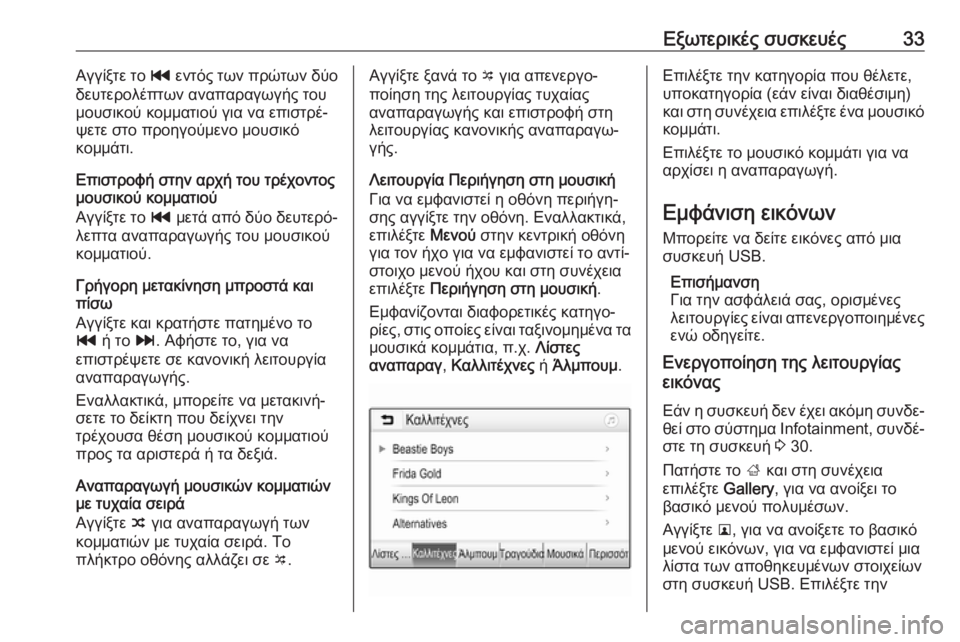
Εξωτερικές συσκευές33Αγγίξτε το t εντός των πρώτων δύο
δευτερολέπτων αναπαραγωγής του μουσικού κομματιού για να επιστρέ‐
ψετε στο προηγούμενο μουσικό
κομμάτι.
Επιστροφή στην αρχή του τρέχοντος
μουσικού κομματιού
Αγγίξτε το t μετά από δύο δευτερό‐
λεπτα αναπαραγωγής του μουσικού
κομματιού.
Γρήγορη μετακίνηση μπροστά και
πίσω
Αγγίξτε και κρατήστε πατημένο το
t ή το v. Αφήστε το, για να
επιστρέψετε σε κανονική λειτουργία
αναπαραγωγής.
Εναλλακτικά, μπορείτε να μετακινή‐
σετε το δείκτη που δείχνει την
τρέχουσα θέση μουσικού κομματιού
προς τα αριστερά ή τα δεξιά.
Αναπαραγωγή μουσικών κομματιών
με τυχαία σειρά
Αγγίξτε n για αναπαραγωγή των
κομματιών με τυχαία σειρά. Το
πλήκτρο οθόνης αλλάζει σε o.Αγγίξτε ξανά το o για απενεργο‐
ποίηση της λειτουργίας τυχαίας
αναπαραγωγής και επιστροφή στη
λειτουργίας κανονικής αναπαραγω‐
γής.
Λειτουργία Περιήγηση στη μουσική
Για να εμφανιστεί η οθόνη περιήγη‐
σης αγγίξτε την οθόνη. Εναλλακτικά,
επιλέξτε Μενού στην κεντρική οθόνη
για τον ήχο για να εμφανιστεί το αντί‐
στοιχο μενού ήχου και στη συνέχεια
επιλέξτε Περιήγηση στη μουσική .
Εμφανίζονται διαφορετικές κατηγο‐
ρίες, στις οποίες είναι ταξινομημένα τα μουσικά κομμάτια, π.χ. Λίστες
αναπαραγ , Καλλιτέχνες ή Άλμπουμ .Επιλέξτε την κατηγορία που θέλετε,
υποκατηγορία (εάν είναι διαθέσιμη)
και στη συνέχεια επιλέξτε ένα μουσικό κομμάτι.
Επιλέξτε το μουσικό κομμάτι για να
αρχίσει η αναπαραγωγή.
Εμφάνιση εικόνων
Μπορείτε να δείτε εικόνες από μια
συσκευή USB.
Επισήμανση
Για την ασφάλειά σας, ορισμένες
λειτουργίες είναι απενεργοποιημένες ενώ οδηγείτε.
Ενεργοποίηση της λειτουργίας
εικόνας
Εάν η συσκευή δεν έχει ακόμη συνδε‐ θεί στο σύστημα Ιnfotainment, συνδέ‐
στε τη συσκευή 3 30.
Πατήστε το ; και στη συνέχεια
επιλέξτε Gallery, για να ανοίξει το
βασικό μενού πολυμέσων.
Αγγίξτε l, για να ανοίξετε το βασικό
μενού εικόνων, για να εμφανιστεί μια
λίστα των αποθηκευμένων στοιχείων
στη συσκευή USB. Επιλέξτε την
Page 34 of 123
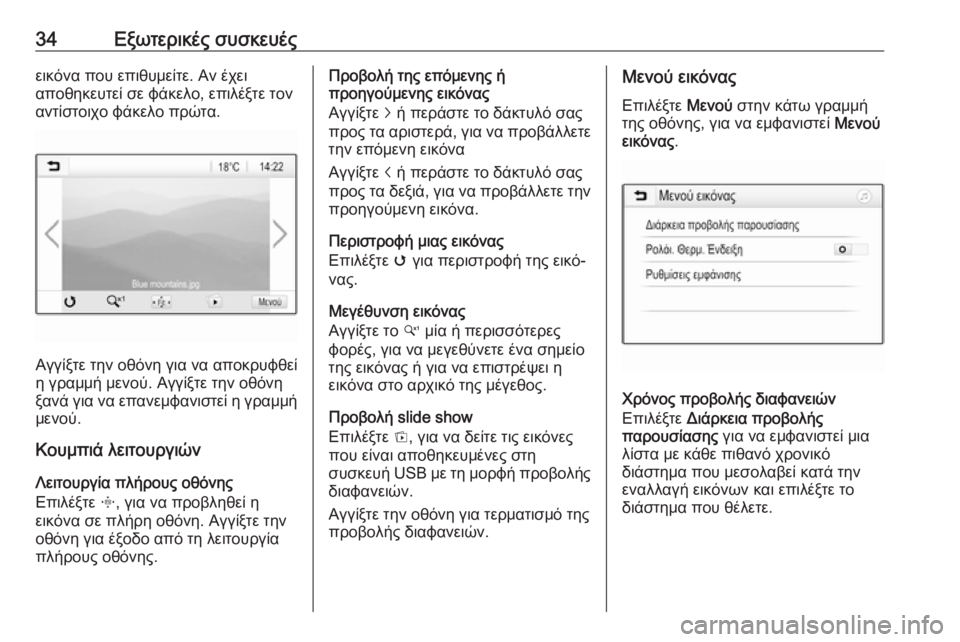
34Εξωτερικές συσκευέςεικόνα που επιθυμείτε. Αν έχει
αποθηκευτεί σε φάκελο, επιλέξτε τον
αντίστοιχο φάκελο πρώτα.
Αγγίξτε την οθόνη για να αποκρυφθεί
η γραμμή μενού. Αγγίξτε την οθόνη
ξανά για να επανεμφανιστεί η γραμμή
μενού.
Κουμπιά λειτουργιών
Λειτουργία πλήρους οθόνης
Επιλέξτε x, για να προβληθεί η
εικόνα σε πλήρη οθόνη. Αγγίξτε την οθόνη για έξοδο από τη λειτουργία
πλήρους οθόνης.
Προβολή της επόμενης ή
προηγούμενης εικόνας
Αγγίξτε j ή περάστε το δάκτυλό σας
προς τα αριστερά, για να προβάλλετε
την επόμενη εικόνα
Αγγίξτε i ή περάστε το δάκτυλό σας
προς τα δεξιά, για να προβάλλετε την προηγούμενη εικόνα.
Περιστροφή μιας εικόνας
Επιλέξτε v για περιστροφή της εικό‐
νας.
Μεγέθυνση εικόνας
Αγγίξτε το w μία ή περισσότερες
φορές, για να μεγεθύνετε ένα σημείο
της εικόνας ή για να επιστρέψει η
εικόνα στο αρχικό της μέγεθος.
Προβολή slide show
Επιλέξτε t, για να δείτε τις εικόνες
που είναι αποθηκευμένες στη
συσκευή USB με τη μορφή προβολής
διαφανειών.
Αγγίξτε την οθόνη για τερματισμό της
προβολής διαφανειών.Μενού εικόνας
Επιλέξτε Μενού στην κάτω γραμμή
της οθόνης, για να εμφανιστεί Μενού
εικόνας .
Χρόνος προβολής διαφανειών
Επιλέξτε Διάρκεια προβολής
παρουσίασης για να εμφανιστεί μια
λίστα με κάθε πιθανό χρονικό
διάστημα που μεσολαβεί κατά την
εναλλαγή εικόνων και επιλέξτε το
διάστημα που θέλετε.
Page 35 of 123
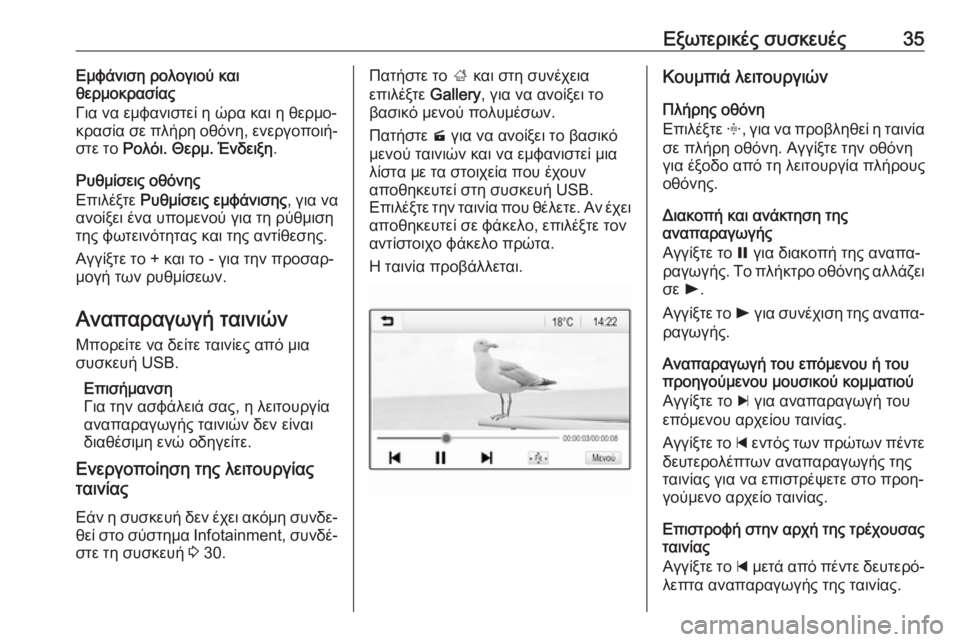
Εξωτερικές συσκευές35Εμφάνιση ρολογιού και
θερμοκρασίας
Για να εμφανιστεί η ώρα και η θερμο‐
κρασία σε πλήρη οθόνη, ενεργοποιή‐
στε το Ρολόι. Θερμ. Ένδειξη .
Ρυθμίσεις οθόνης
Επιλέξτε Ρυθμίσεις εμφάνισης , για να
ανοίξει ένα υπομενού για τη ρύθμιση
της φωτεινότητας και της αντίθεσης.
Αγγίξτε το + και το - για την προσαρ‐
μογή των ρυθμίσεων.
Αναπαραγωγή ταινιών
Μπορείτε να δείτε ταινίες από μια
συσκευή USB.
Επισήμανση
Για την ασφάλειά σας, η λειτουργία αναπαραγωγής ταινιών δεν είναι
διαθέσιμη ενώ οδηγείτε.
Ενεργοποίηση της λειτουργίας
ταινίας
Εάν η συσκευή δεν έχει ακόμη συνδε‐ θεί στο σύστημα Ιnfotainment, συνδέ‐
στε τη συσκευή 3 30.Πατήστε το ; και στη συνέχεια
επιλέξτε Gallery, για να ανοίξει το
βασικό μενού πολυμέσων.
Πατήστε m για να ανοίξει το βασικό
μενού ταινιών και να εμφανιστεί μια
λίστα με τα στοιχεία που έχουν
αποθηκευτεί στη συσκευή USB.
Επιλέξτε την ταινία που θέλετε. Αν έχει
αποθηκευτεί σε φάκελο, επιλέξτε τον
αντίστοιχο φάκελο πρώτα.
Η ταινία προβάλλεται.Κουμπιά λειτουργιών
Πλήρης οθόνη
Επιλέξτε x, για να προβληθεί η ταινία
σε πλήρη οθόνη. Αγγίξτε την οθόνη για έξοδο από τη λειτουργία πλήρους
οθόνης.
Διακοπή και ανάκτηση της
αναπαραγωγής
Αγγίξτε το = για διακοπή της αναπα‐
ραγωγής. Το πλήκτρο οθόνης αλλάζει σε l.
Αγγίξτε το l για συνέχιση της αναπα‐
ραγωγής.
Αναπαραγωγή του επόμενου ή του
προηγούμενου μουσικού κομματιού
Αγγίξτε το c για αναπαραγωγή του
επόμενου αρχείου ταινίας.
Αγγίξτε το d εντός των πρώτων πέντε
δευτερολέπτων αναπαραγωγής της
ταινίας για να επιστρέψετε στο προη‐
γούμενο αρχείο ταινίας.
Επιστροφή στην αρχή της τρέχουσας ταινίας
Αγγίξτε το d μετά από πέντε δευτερό‐
λεπτα αναπαραγωγής της ταινίας.
Page 36 of 123
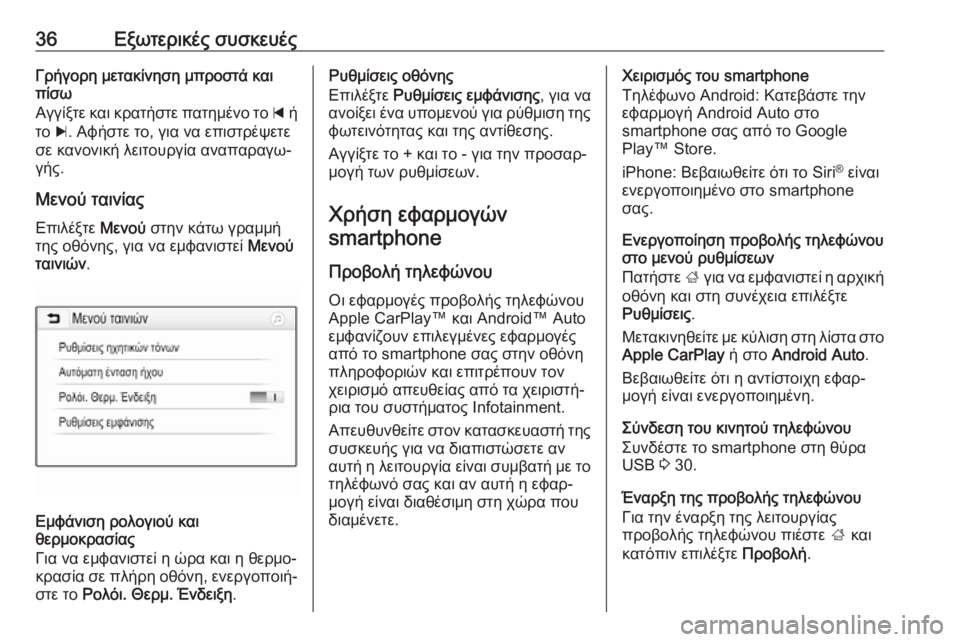
36Εξωτερικές συσκευέςΓρήγορη μετακίνηση μπροστά και
πίσω
Αγγίξτε και κρατήστε πατημένο το d ή
το c. Αφήστε το, για να επιστρέψετε
σε κανονική λειτουργία αναπαραγω‐
γής.
Μενού ταινίας
Επιλέξτε Μενού στην κάτω γραμμή
της οθόνης, για να εμφανιστεί Μενού
ταινιών .
Εμφάνιση ρολογιού και
θερμοκρασίας
Για να εμφανιστεί η ώρα και η θερμο‐
κρασία σε πλήρη οθόνη, ενεργοποιή‐ στε το Ρολόι. Θερμ. Ένδειξη .
Ρυθμίσεις οθόνης
Επιλέξτε Ρυθμίσεις εμφάνισης , για να
ανοίξει ένα υπομενού για ρύθμιση της
φωτεινότητας και της αντίθεσης.
Αγγίξτε το + και το - για την προσαρ‐
μογή των ρυθμίσεων.
Χρήση εφαρμογώνsmartphone
Προβολή τηλεφώνου Οι εφαρμογές προβολής τηλεφώνου
Apple CarPlay™ και Android™ Auto
εμφανίζουν επιλεγμένες εφαρμογές
από το smartphone σας στην οθόνη
πληροφοριών και επιτρέπουν τον
χειρισμό απευθείας από τα χειριστή‐
ρια του συστήματος Ιnfotainment.
Απευθυνθείτε στον κατασκευαστή της συσκευής για να διαπιστώσετε αν
αυτή η λειτουργία είναι συμβατή με το
τηλέφωνό σας και αν αυτή η εφαρ‐
μογή είναι διαθέσιμη στη χώρα που
διαμένετε.Χειρισμός του smartphone
Τηλέφωνο Android: Κατεβάστε την
εφαρμογή Android Auto στο
smartphone σας από το Google
Play™ Store.
iPhone: Βεβαιωθείτε ότι το Siri ®
είναι
ενεργοποιημένο στο smartphone
σας.
Ενεργοποίηση προβολής τηλεφώνου
στο μενού ρυθμίσεων
Πατήστε ; για να εμφανιστεί η αρχική
οθόνη και στη συνέχεια επιλέξτε
Ρυθμίσεις .
Μετακινηθείτε με κύλιση στη λίστα στο
Apple CarPlay ή στο Android Auto .
Βεβαιωθείτε ότι η αντίστοιχη εφαρ‐
μογή είναι ενεργοποιημένη.
Σύνδεση του κινητού τηλεφώνου
Συνδέστε το smartphone στη θύρα
USB 3 30.
Έναρξη της προβολής τηλεφώνου
Για την έναρξη της λειτουργίας
προβολής τηλεφώνου πιέστε ; και
κατόπιν επιλέξτε Προβολή.
Page 37 of 123
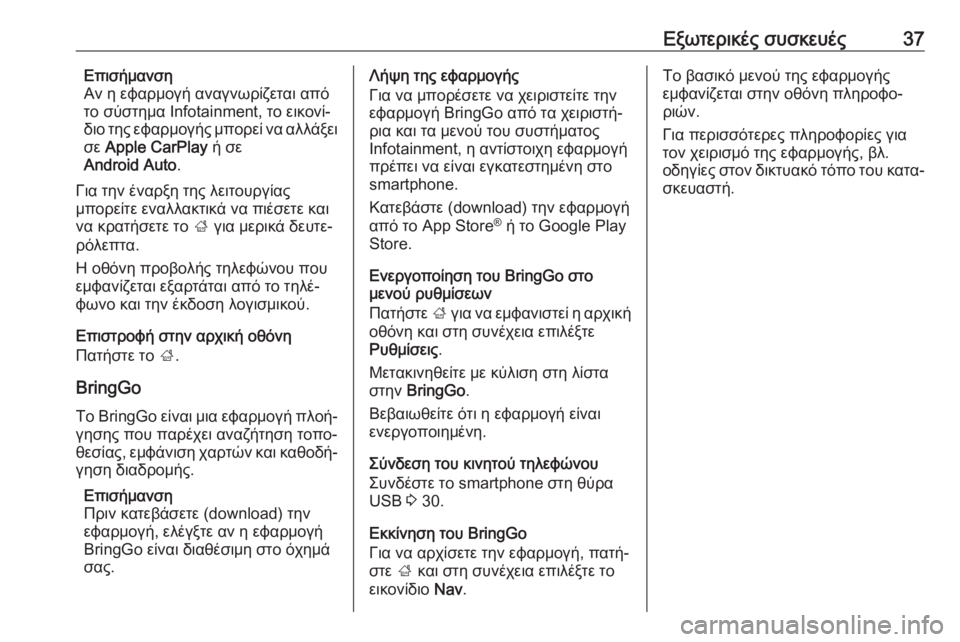
Εξωτερικές συσκευές37Επισήμανση
Αν η εφαρμογή αναγνωρίζεται από
το σύστημα Infotainment, το εικονί‐
διο της εφαρμογής μπορεί να αλλάξει
σε Apple CarPlay ή σε
Android Auto .
Για την έναρξη της λειτουργίας
μπορείτε εναλλακτικά να πιέσετε και να κρατήσετε το ; για μερικά δευτε‐
ρόλεπτα.
Η οθόνη προβολής τηλεφώνου που
εμφανίζεται εξαρτάται από το τηλέ‐
φωνο και την έκδοση λογισμικού.
Επιστροφή στην αρχική οθόνη
Πατήστε το ;.
BringGo
Το BringGo είναι μια εφαρμογή πλοή‐
γησης που παρέχει αναζήτηση τοπο‐
θεσίας, εμφάνιση χαρτών και καθοδή‐
γηση διαδρομής.
Επισήμανση
Πριν κατεβάσετε (download) την
εφαρμογή, ελέγξτε αν η εφαρμογή
BringGo είναι διαθέσιμη στο όχημά
σας.Λήψη της εφαρμογής
Για να μπορέσετε να χειριστείτε την
εφαρμογή BringGo από τα χειριστή‐
ρια και τα μενού του συστήματος
Ιnfotainment, η αντίστοιχη εφαρμογή
πρέπει να είναι εγκατεστημένη στο
smartphone.
Κατεβάστε (download) την εφαρμογή
από το App Store ®
ή το Google Play
Store.
Ενεργοποίηση του BringGo στο
μενού ρυθμίσεων
Πατήστε ; για να εμφανιστεί η αρχική
οθόνη και στη συνέχεια επιλέξτε
Ρυθμίσεις .
Μετακινηθείτε με κύλιση στη λίστα
στην BringGo .
Βεβαιωθείτε ότι η εφαρμογή είναι
ενεργοποιημένη.
Σύνδεση του κινητού τηλεφώνου
Συνδέστε το smartphone στη θύρα
USB 3 30.
Εκκίνηση του BringGo
Για να αρχίσετε την εφαρμογή, πατή‐
στε ; και στη συνέχεια επιλέξτε το
εικονίδιο Nav.Το βασικό μενού της εφαρμογής
εμφανίζεται στην οθόνη πληροφο‐
ριών.
Για περισσότερες πληροφορίες για
τον χειρισμό της εφαρμογής, βλ.
οδηγίες στον δικτυακό τόπο του κατα‐ σκευαστή.
Page 38 of 123
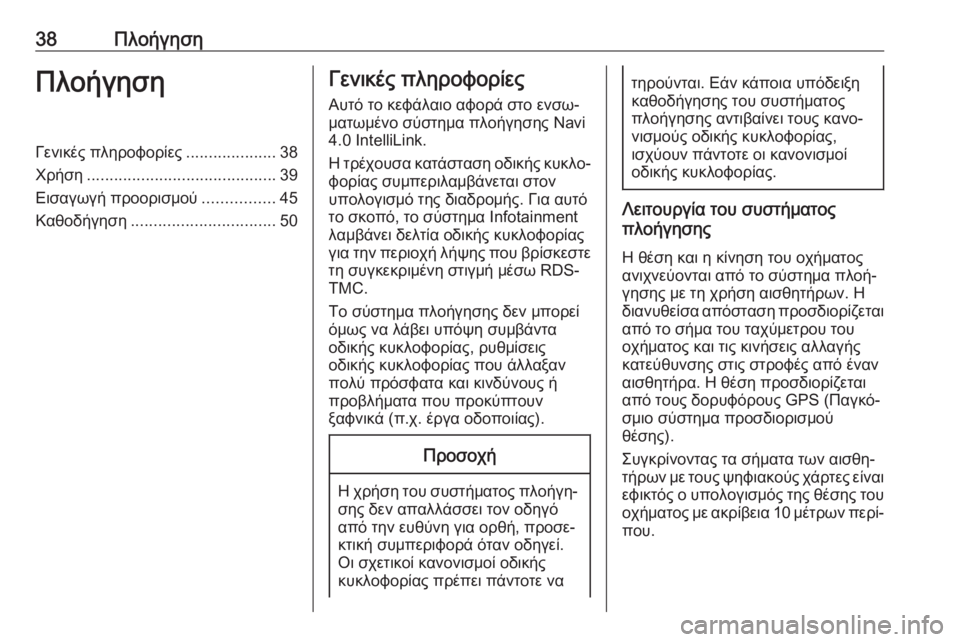
38ΠλοήγησηΠλοήγησηΓενικές πληροφορίες....................38
Χρήση .......................................... 39
Εισαγωγή προορισμού ................45
Καθοδήγηση ................................ 50Γενικές πληροφορίες
Αυτό το κεφάλαιο αφορά στο ενσω‐
ματωμένο σύστημα πλοήγησης Navi
4.0 IntelliLink.
Η τρέχουσα κατάσταση οδικής κυκλο‐
φορίας συμπεριλαμβάνεται στον
υπολογισμό της διαδρομής. Για αυτό
το σκοπό, το σύστημα Ιnfotainment λαμβάνει δελτία οδικής κυκλοφορίας
για την περιοχή λήψης που βρίσκεστε
τη συγκεκριμένη στιγμή μέσω RDS-
TMC.
Το σύστημα πλοήγησης δεν μπορεί
όμως να λάβει υπόψη συμβάντα
οδικής κυκλοφορίας, ρυθμίσεις
οδικής κυκλοφορίας που άλλαξαν
πολύ πρόσφατα και κινδύνους ή
προβλήματα που προκύπτουν
ξαφνικά (π.χ. έργα οδοποιίας).Προσοχή
Η χρήση του συστήματος πλοήγη‐ σης δεν απαλλάσσει τον οδηγό
από την ευθύνη για ορθή, προσε‐
κτική συμπεριφορά όταν οδηγεί.
Οι σχετικοί κανονισμοί οδικής
κυκλοφορίας πρέπει πάντοτε να
τηρούνται. Εάν κάποια υπόδειξη
καθοδήγησης του συστήματος
πλοήγησης αντιβαίνει τους κανο‐
νισμούς οδικής κυκλοφορίας,
ισχύουν πάντοτε οι κανονισμοί
οδικής κυκλοφορίας.
Λειτουργία του συστήματος
πλοήγησης
Η θέση και η κίνηση του οχήματος
ανιχνεύονται από το σύστημα πλοή‐
γησης με τη χρήση αισθητήρων. Η
διανυθείσα απόσταση προσδιορίζεται από το σήμα του ταχύμετρου του
οχήματος και τις κινήσεις αλλαγής κατεύθυνσης στις στροφές από έναν
αισθητήρα. Η θέση προσδιορίζεται
από τους δορυφόρους GPS (Παγκό‐
σμιο σύστημα προσδιορισμού
θέσης).
Συγκρίνοντας τα σήματα των αισθη‐
τήρων με τους ψηφιακούς χάρτες είναι εφικτός ο υπολογισμός της θέσης του
οχήματος με ακρίβεια 10 μέτρων περί‐ που.
Page 39 of 123
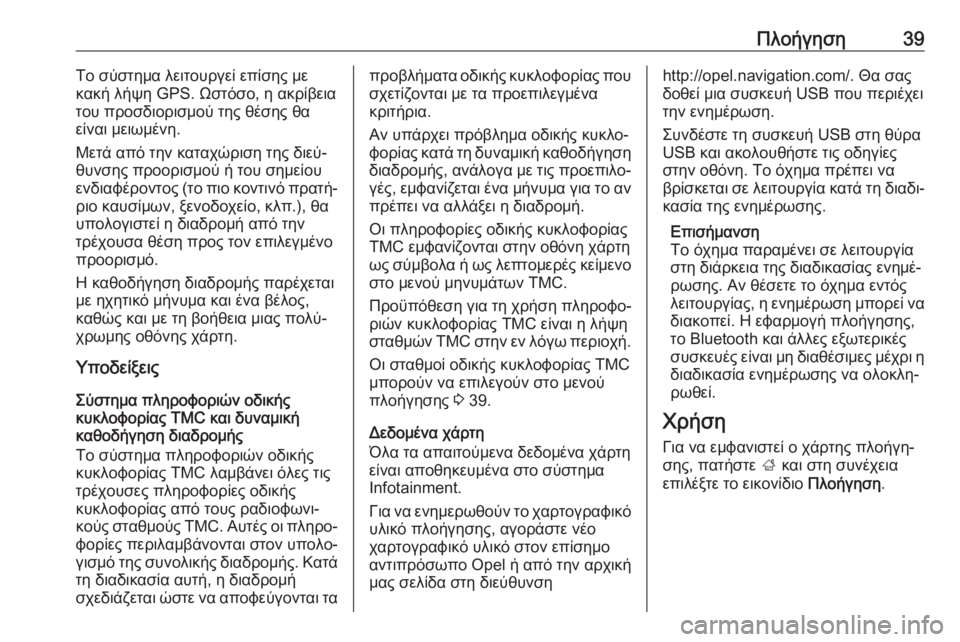
Πλοήγηση39Το σύστημα λειτουργεί επίσης με
κακή λήψη GPS. Ωστόσο, η ακρίβεια
του προσδιορισμού της θέσης θα
είναι μειωμένη.
Μετά από την καταχώριση της διεύ‐
θυνσης προορισμού ή του σημείου
ενδιαφέροντος (το πιο κοντινό πρατή‐
ριο καυσίμων, ξενοδοχείο, κλπ.), θα
υπολογιστεί η διαδρομή από την
τρέχουσα θέση προς τον επιλεγμένο
προορισμό.
Η καθοδήγηση διαδρομής παρέχεται
με ηχητικό μήνυμα και ένα βέλος,
καθώς και με τη βοήθεια μιας πολύ‐
χρωμης οθόνης χάρτη.
Υποδείξεις
Σύστημα πληροφοριών οδικής
κυκλοφορίας TMC και δυναμική
καθοδήγηση διαδρομής
Το σύστημα πληροφοριών οδικής κυκλοφορίας TMC λαμβάνει όλες τιςτρέχουσες πληροφορίες οδικής
κυκλοφορίας από τους ραδιοφωνι‐
κούς σταθμούς TMC. Αυτές οι πληρο‐ φορίες περιλαμβάνονται στον υπολο‐
γισμό της συνολικής διαδρομής. Κατά τη διαδικασία αυτή, η διαδρομή
σχεδιάζεται ώστε να αποφεύγονται ταπροβλήματα οδικής κυκλοφορίας που
σχετίζονται με τα προεπιλεγμένα
κριτήρια.
Αν υπάρχει πρόβλημα οδικής κυκλο‐ φορίας κατά τη δυναμική καθοδήγηση
διαδρομής, ανάλογα με τις προεπιλο‐ γές, εμφανίζεται ένα μήνυμα για το αν
πρέπει να αλλάξει η διαδρομή.
Οι πληροφορίες οδικής κυκλοφορίας
TMC εμφανίζονται στην οθόνη χάρτη
ως σύμβολα ή ως λεπτομερές κείμενο στο μενού μηνυμάτων TMC.
Προϋπόθεση για τη χρήση πληροφο‐
ριών κυκλοφορίας TMC είναι η λήψη
σταθμών TMC στην εν λόγω περιοχή.
Οι σταθμοί οδικής κυκλοφορίας TMC μπορούν να επιλεγούν στο μενού
πλοήγησης 3 39.
Δεδομένα χάρτη
Όλα τα απαιτούμενα δεδομένα χάρτη
είναι αποθηκευμένα στο σύστημα
Infotainment.
Για να ενημερωθούν το χαρτογραφικό
υλικό πλοήγησης, αγοράστε νέο
χαρτογραφικό υλικό στον επίσημο
αντιπρόσωπο Opel ή από την αρχική
μας σελίδα στη διεύθυνσηhttp://opel.navigation.com/. Θα σας
δοθεί μια συσκευή USB που περιέχει
την ενημέρωση.
Συνδέστε τη συσκευή USB στη θύρα
USB και ακολουθήστε τις οδηγίες
στην οθόνη. Το όχημα πρέπει να
βρίσκεται σε λειτουργία κατά τη διαδι‐
κασία της ενημέρωσης.
Επισήμανση
Το όχημα παραμένει σε λειτουργία
στη διάρκεια της διαδικασίας ενημέ‐
ρωσης. Αν θέσετε το όχημα εντός
λειτουργίας, η ενημέρωση μπορεί να
διακοπεί. Η εφαρμογή πλοήγησης,
το Bluetooth και άλλες εξωτερικές
συσκευές είναι μη διαθέσιμες μέχρι η διαδικασία ενημέρωσης να ολοκλη‐
ρωθεί.
Χρήση
Για να εμφανιστεί ο χάρτης πλοήγη‐
σης, πατήστε ; και στη συνέχεια
επιλέξτε το εικονίδιο Πλοήγηση.
Page 40 of 123
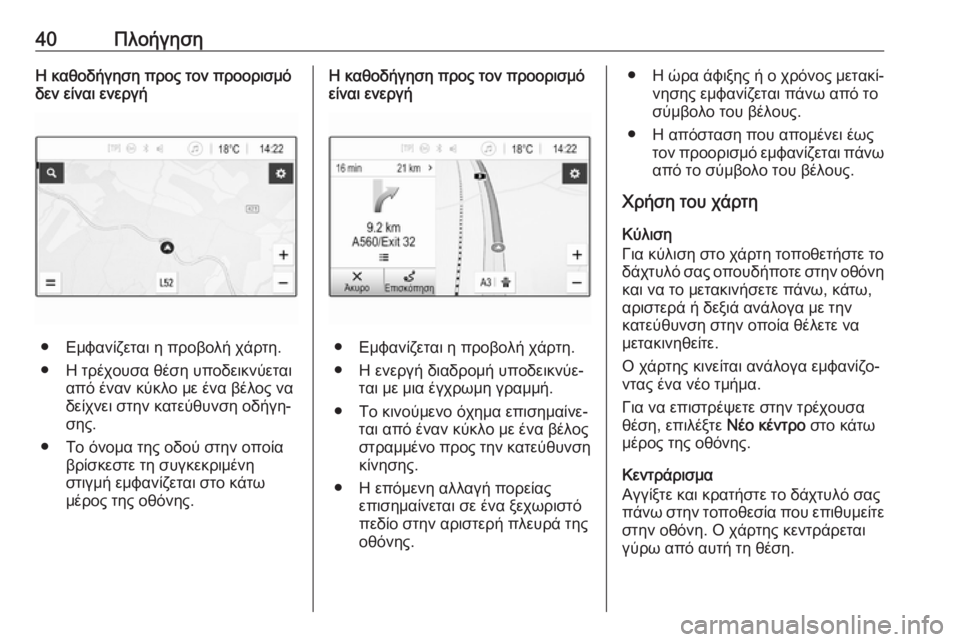
40ΠλοήγησηΗ καθοδήγηση προς τον προορισμό
δεν είναι ενεργή
● Εμφανίζεται η προβολή χάρτη.
● Η τρέχουσα θέση υποδεικνύεται από έναν κύκλο με ένα βέλος να
δείχνει στην κατεύθυνση οδήγη‐
σης.
● Το όνομα της οδού στην οποία βρίσκεστε τη συγκεκριμένη
στιγμή εμφανίζεται στο κάτω
μέρος της οθόνης.
Η καθοδήγηση προς τον προορισμό
είναι ενεργή
● Εμφανίζεται η προβολή χάρτη.
● Η ενεργή διαδρομή υποδεικνύε‐ ται με μια έγχρωμη γραμμή.
● Το κινούμενο όχημα επισημαίνε‐ ται από έναν κύκλο με ένα βέλος
στραμμένο προς την κατεύθυνση
κίνησης.
● Η επόμενη αλλαγή πορείας επισημαίνεται σε ένα ξεχωριστό
πεδίο στην αριστερή πλευρά της
οθόνης.
● Η ώρα άφιξης ή ο χρόνος μετακί‐
νησης εμφανίζεται πάνω από το
σύμβολο του βέλους.
● Η απόσταση που απομένει έως τον προορισμό εμφανίζεται πάνωαπό το σύμβολο του βέλους.
Χρήση του χάρτη
Κύλιση
Για κύλιση στο χάρτη τοποθετήστε το δάχτυλό σας οπουδήποτε στην οθόνη και να το μετακινήσετε πάνω, κάτω,
αριστερά ή δεξιά ανάλογα με την
κατεύθυνση στην οποία θέλετε να
μετακινηθείτε.
Ο χάρτης κινείται ανάλογα εμφανίζο‐
ντας ένα νέο τμήμα.
Για να επιστρέψετε στην τρέχουσα
θέση, επιλέξτε Νέο κέντρο στο κάτω
μέρος της οθόνης.
Κεντράρισμα
Αγγίξτε και κρατήστε το δάχτυλό σας
πάνω στην τοποθεσία που επιθυμείτε
στην οθόνη. Ο χάρτης κεντράρεται
γύρω από αυτή τη θέση.